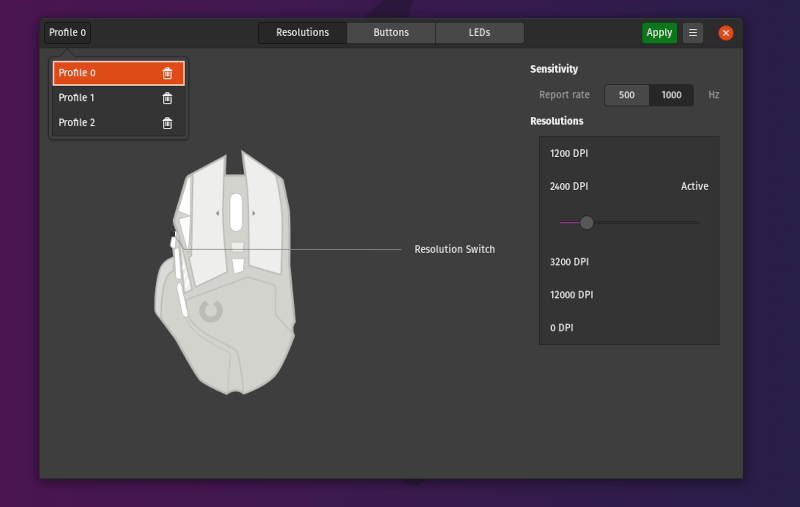
簡介:Piper是一個漂亮的GUI應用程序,可幫助您在Linux上配置游戲鼠標。
通常,當您從Windows切換到Linux時,您將無法使用許多GUI(圖形用戶界面)工具來管理游戲外圍設備。您仍然可以在Linux上玩游戲,但是如果您不只是休閑游戲玩家,那么配置鼠標的能力就大不了了。
最近,我遇到了一個方便的工具,可讓您在Linux上配置游戲鼠標。讓我分享一下它的工作原理以及是否值得嘗試。特賣暢銷書第一名羅技G502 Hero高性能游戲鼠標1年硬件有限保修$ 39.99
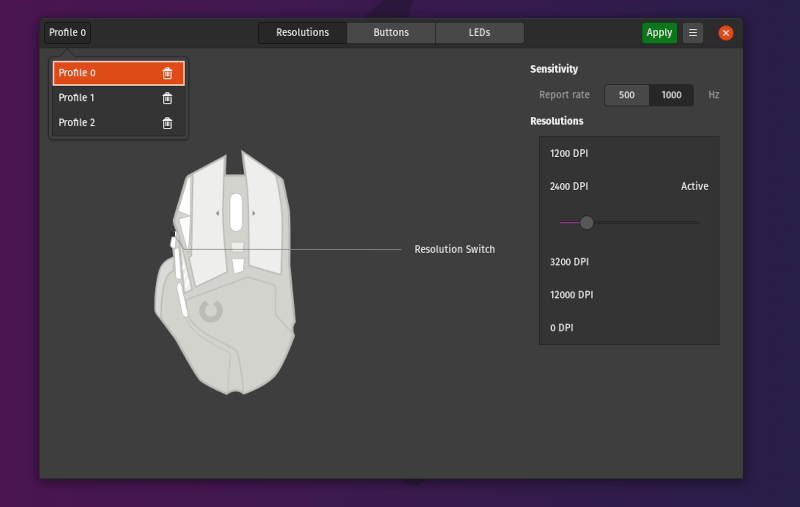
Piper是一個開源工具,可用于在Linux上配置游戲外圍設備。從技術上講,Piper是功能強大的DBus守護程序的圖形前端–但是,如果您打算使用GUI,則無需擔心。
在本文中,我將簡要介紹在Logitech G502游戲鼠標上對其進行測試的過程。
這是一個簡陋的簡單工具。您可以在Piper的幫助下配置游戲鼠標的以下各項:
請注意,目前并非所有游戲鼠標都可與Piper一起使用。在嘗試之前,請檢查支持設備的列表。
它的工作方式和外觀如下:
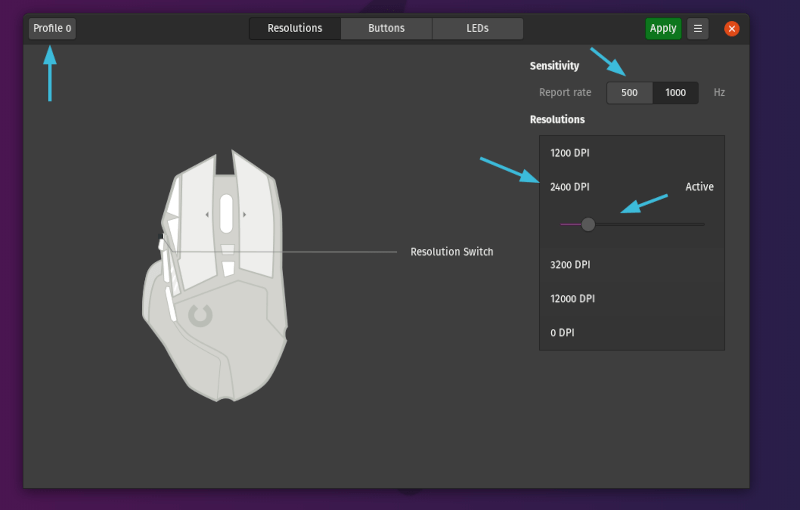
使用Piper,您可以設置要切換的不同DPI級別。由于存在滑塊,因此很容易對其進行調整。
不僅限于DPI設置,還可以控制輪詢速率(或靈敏度)。當然,根據鼠標的不同,選項可能會有所不同,但是實際上您實際上不需要更改鼠標的靈敏度。
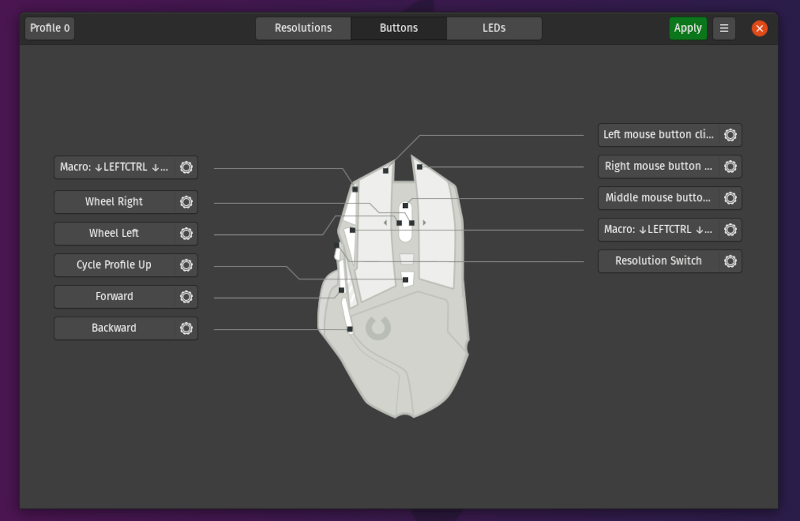
這對于大多數用戶來說非常重要,特別是如果您想利用宏或只是想更改按鈕的映射。
正如您在上面的屏幕截圖中所觀察到的,我能夠調整每個按鈕。
我重新映射了DPI增加/減少按鈕,并用一個宏替換了它,以便在Pop OS 20.04上的多個工作空間之間涉獵。
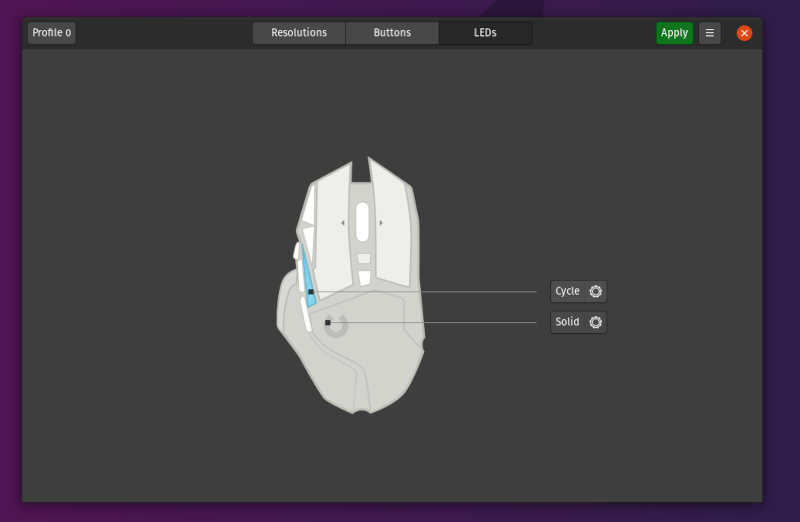
好吧,如果您無法調整或控制RGB照明,那就沒有用了。使用Piper,您可以輕松控制游戲鼠標的LED燈(如果您的鼠標具有此功能)。它對我的G502來說效果很好。
您還可以管理多個配置文件以進行切換-因此您不必總是擺弄設置。
如果您不知道,每個配置文件可以具有不同的按鈕映射,LED設置和DPI設置。
推薦閱讀:
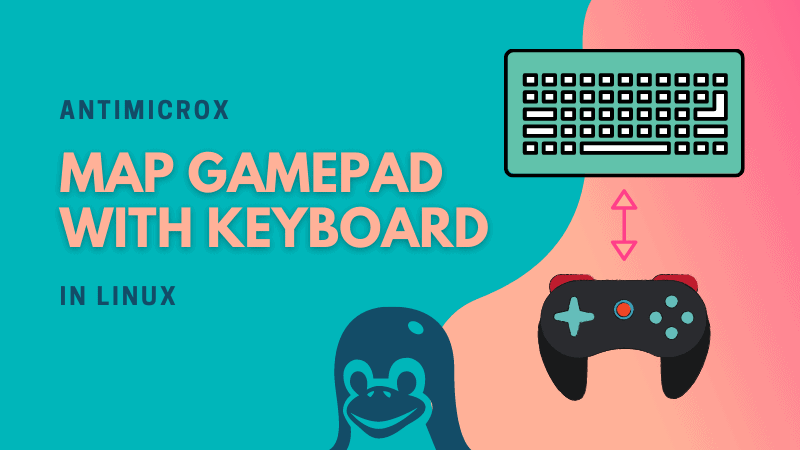
首先,您需要確保已安裝libratbag。一些Linux發行版已預先安裝了它,例如Pop!_OS。
對于基于Ubuntu的發行版,如果尚未安裝,則可以鍵入以下命令進行安裝:
sudo apt install ratbagd如果需要Debian,Arch或Fedora,可以按照官方安裝說明進行操作。
完成后,您最終可以通過鍵入以下命令來安裝Piper(對于基于Ubuntu的發行版):
sudo apt install piper您可以在GitHub上的Wiki中獲得其他Linux發行版的安裝說明。
您還將獲得Flatpak軟件包。如果您不知道如何安裝,建議您參考我們的Flatpak指南以了解更多信息。下載吹笛者
Piper是一個了不起的GUI工具,考慮到您擁有其中一種受支持的設備,因此可以在Linux上輕松配置游戲鼠標。
您會從Logitech,Etekcity,GSkill,Roccat和Steelseries找到許多受支持的設備。因此,我想說它應該對認真的Linux游戲玩家有用。